Ja vēlaties uzzināt, kā koplietot failus, izmantojot Bluetooth operētājsistēmā Windows 10, jums vajadzētu izmantot šo ierakstu, lai atvieglotu.
Ir pagājuši gadu desmiti, kopš pirmo reizi parādījās Bluetooth. Mēs visi esam ilgu laiku izmantojuši pakalpojumu dažāda veida ierīcēs. Kā jūs, iespējams, jau zināt, mūsdienās Bluetooth parasti izmanto, lai savienotu austiņas, austiņas, skaļruņiem un citām ierīcēm, taču vai zināt, ka varat to izmantot arī failu koplietošanai sistēmā Windows un no tās 10 datori?
Jā, daudzi lietotāji to nezina. Ja jums ir Windows 10 dators vai klēpjdators ar Bluetooth, varat to izmantot, lai kopīgotu failus uz ierīci un no tās. Šajā rakstā mēs centīsimies nodrošināt optimālu risinājumu, kā koplietot failus, izmantojot Bluetooth operētājsistēmā Windows 10. Izmantojot šīs vienkāršās darbības, varat koplietot degvielu pat tad, ja nav aktīva interneta savienojuma.
Vienkārša failu kopīgošana, izmantojot Bluetooth operētājsistēmā Windows 10
Izmantojiet tālāk sniegto detalizēto rokasgrāmatu un uzziniet, kā ar dažiem klikšķiem koplietot failus, izmantojot Bluetooth operētājsistēmā Windows 10.
1. darbība: pārliecinieties, vai jūsu Windows 10 datoram vai klēpjdatoram ir aktīvs Bluetooth savienojums
Pirms pārskatiet risinājumus, kā koplietot failus, izmantojot Bluetooth operētājsistēmā Windows 10, jums ir jānodrošina, lai jūsu sistēmā būtu integrēta vai speciāla Bluetooth ierīce. Veiciet tālāk norādītās darbības, lai pārbaudītu, vai jūsu sistēmai ir vai nav Bluetooth.
-
Ar peles labo pogu noklikšķiniet uz pogas Sākt lai palaistu nolaižamo izvēlni un noklikšķiniet uz Ierīču pārvaldībar, lai to palaistu.

- Kad utilīta tiek palaista, meklējiet apakšvirsrakstu ar nosaukumu Bluetooth. Veiciet dubultklikšķi, lai to izvērstu.

- Tagad ar peles labo pogu noklikšķiniet uz visām Bluetooth kategorijā uzskaitītajām ierīcēm. Iespējot ierīce ja tas ir atspējots.
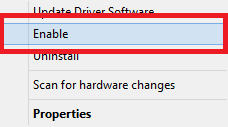
- Kad ierīces ir iespējotas, aizveriet ierīču pārvaldnieku.
Tagad, kad zināt, ka jūsu ierīce atbalsta Bluetooth un tas ir iespējots. Varat pāriet uz nākamo darbību, kā nosūtīt failu, izmantojot Bluetooth no datora, kurā darbojas operētājsistēma Windows 10.
Lasi arī: Kā pārinstalēt un atjaunināt Bluetooth draiveri operētājsistēmā Windows 10
2. darbība: ieslēdziet Bluetooth operētājsistēmā Windows 10
Tagad nākamais solis, kā koplietot failus, izmantojot Bluetooth operētājsistēmā Windows 10, ir Bluetooth ieslēgšana. Ierīces iespējošana, izmantojot ierīces pārvaldnieku, nenozīmē, ka pakalpojums ir ieslēgts. Lai ieslēgtu Bluetooth, atveriet Windows iestatījumus. Lūk, kā to izdarīt:
- Windows 10 datora meklēšanas joslā ierakstiet Iestatījumi. Noklikšķiniet uz pirmā parādītā meklēšanas rezultāta.

- Lietotnē Iestatījumi noklikšķiniet uz apakšvirsraksta ar nosaukumu Ierīces.
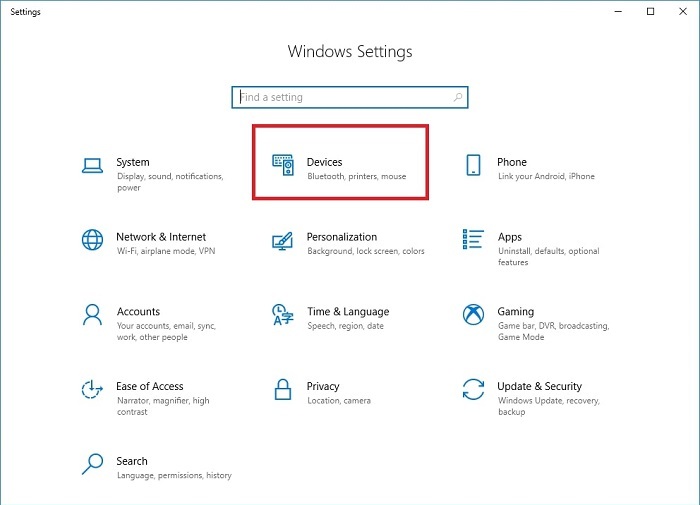
- Loga Ierīču iestatījumi kreisajā pusē noklikšķiniet uz Bluetooth.
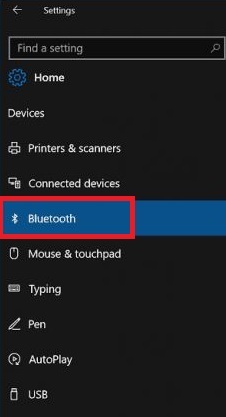
- Kad Bluetooth iestatījumi ir ielādēti, ieslēdziet Bluetooth opciju, ja tā ir izslēgta.
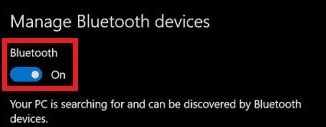
Kad Bluetooth ir ieslēgts, mēs tagad varam virzīties uz pēdējo soli, kā koplietot failus, izmantojot Bluetooth operētājsistēmā Windows 10. Tagad Bluetooth ir iestatīts un gatavs izveidot savienojumu un koplietot failus.
Lasi arī: Labākā Bluetooth programmatūra Windows 10 personālajam datoram 2021. gadā
3. darbība. Savienojiet ierīci pārī un kopīgojiet failus datorā ar Windows 10
Pēdējais solis ceļā uz failu koplietošanu, izmantojot Bluetooth operētājsistēmā Windows 10, ir vajadzīgās ierīces savienošana pārī ar datoru un failu kopīgošana. Failu savienošanas pārī un koplietošanas process ir diezgan vienkāršs. Tālāk ir sniegtas dažas darbības, kas palīdzēs izveidot savienojumu ar citām ierīcēm operētājsistēmā Windows 10, izmantojot Bluetooth.
- Bluetooth iestatījumu logā noklikšķiniet uz Pievienojiet Bluetooth vai citu ierīci.
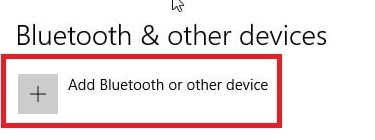
- Ja sistēma to pieprasa atļauja būt atklājamam, atļaujies.
-
Ieslēdziet Bluetooth savā failu sūtīšanas ierīcē (teiksim, Android ierīcē) un izveidojiet to atklājams.
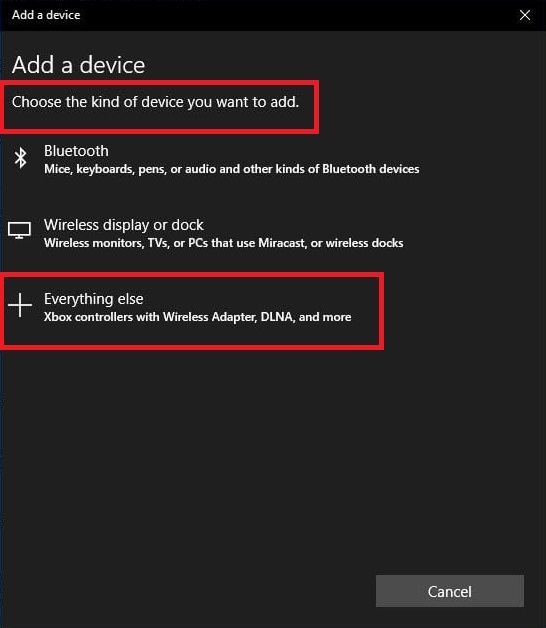
- Lai nosūtītu failu, izmantojot Bluetooth no Windows 10 datora, sistēma lūgs jums izvēlēties ierīci. Mēģinot koplietot failus, noklikšķiniet uz opcijas ar nosaukumu Viss pārējais.
- Sistēma jums to lūgs iestatīt piekļuves kodu lai ierīces savienotos pārī, rīkojieties tāpat.
- Tagad no ierīces (piemēram, Android ierīces) atlasiet failus vēlaties dalīties.
- Kad esat atlasījis vajadzīgos failus, pieskarieties dalīties un atlasiet Bluetooth opciju.
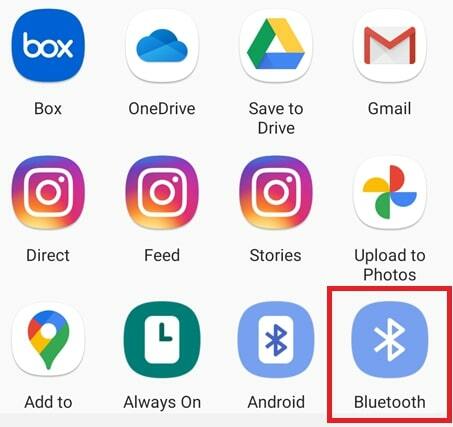
- Meklējiet sava Windows 10 datora nosaukums vai klēpjdatorā parādītajos viedtālruņa Bluetooth iestatījumos un pieskarieties tam.
- Ievadiet piekļuves kodu kuru iestatījāt iepriekš, un pēc tam pieskarieties pārī, lai izveidotu savienojumu ar Windows 10 ierīci.
- Kad ierīce ir savienota pārī, noklikšķiniet uz Saņemt failus opciju savā Windows datorā.
- Tagad jūsu Windows 10 dators un viedtālrunis ir savienoti, izmantojot Bluetooth. Ierīces darbosies automātiski pārsūtīt failus kā prasīts.
- Varat veikt tās pašas darbības apgrieztā veidā koplietot failus no Windows datora uz savu Android ierīci.
Izmantojot šo procesu, varat iegūt ideālu risinājumu, kā koplietot failus, izmantojot Bluetooth operētājsistēmā Windows 10.
Lasi arī: Bluetooth perifērijas ierīces draivera lejupielāde operētājsistēmai Windows 10, 8, 7
Ko darīt, ja Bluetooth nedarbojas?
Ja joprojām domājat, kā koplietot failus, izmantojot Bluetooth operētājsistēmā Windows 10, un saskaraties ar problēmām. Šie raksti palīdzēs jums atbrīvoties no visām kļūdām:
- Kā ieslēgt Bluetooth operētājsistēmā Windows 10 [Pilnīga rokasgrāmata]
- Kā instalēt un atjaunināt Bluetooth draiverus operētājsistēmā Windows 10?
- Labojiet savienojumus ar Bluetooth audio ierīcēm un bezvadu displejiem operētājsistēmā Windows 10
Kā koplietot failus, izmantojot Bluetooth operētājsistēmā Windows 10: Secinājums
Tātad šīs bija visas vienkāršākās un drošākās darbības, lai atbildētu, kā koplietot failus, izmantojot Bluetooth operētājsistēmā Windows 10. Viss process palīdzēs jums koplietot failus, kā vēlaties, starp jūsu Windows datoru un visu citu veidu ierīcēm un viedtālruņiem.
Lai nodrošinātu pilnību, izpildiet šīs darbības tieši tā, kā paskaidrots iepriekš. Atcerieties, ka jūsu dators, kā arī citas ierīces ir jāpadara atrodamas, lai kopīgotu failus. Ja abas ierīces nav atrodamas, nevarat izveidot savienojumu ar otru.
Turklāt jums ir jāiestata piekļuves kods, ko varat atcerēties, veidojot savienojumu, izmantojot Bluetooth.
Lai gan failu koplietošanas process, izmantojot Bluetooth, ir nedaudz lēns, salīdzinot ar citām metodēm, taču tas ir dzīvotspējīgs.
Mēs ceram, ka šajā rakstā jūs atradāt atbildi uz to, kā nosūtīt failu, izmantojot Bluetooth, no datora, kurā darbojas operētājsistēma Windows 10. Ja jums ir kādi jautājumi, rakstiet mums komentāros. Abonējiet biļetenu no Techpout emuārs un esiet informēts par tehnoloģiju emuāriem un risinājumiem.